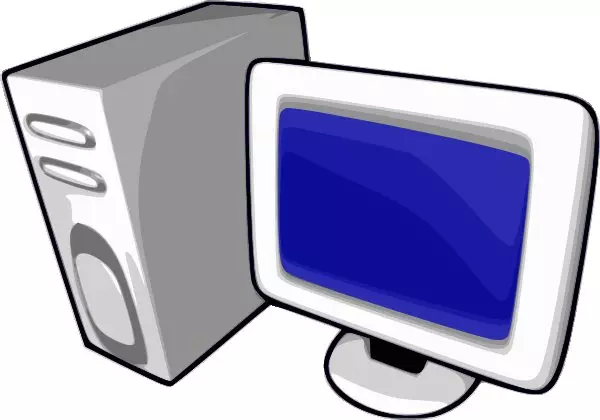
"Upravitelj uređaja" je komponenta operativnog sustava s kojim se kontrolira spojena oprema. Ovdje možete vidjeti što je povezano, koja oprema radi ispravno, a koja nije. Vrlo često u uputama postoji izraz "otvoreni upravitelj uređaja". Međutim, ne svi korisnici ne znaju kako to učiniti. I danas ćemo pogledati na nekoliko načina da to učinimo u operacijskom sustavu Windows XP.
Nekoliko načina za otvaranje "Upravitelja uređaja" u sustavu Windows XP
Windows XP ima mogućnost pozivanja dispečera na nekoliko načina. Sada ćemo detaljno razmotriti svaki od njih, ali morate odlučiti što je prikladnije.Metoda 1: Korištenje "upravljačke ploče"
Najlakši i najdužniji način za otvaranje dispečera je korištenje "upravljačke ploče", budući da je to od toga da je sustav pokrenut.
- Da biste otvorili "Upravljačka ploča", idite na izbornik "Start" (kliknite na odgovarajući gumb u programskoj traci) i odaberite naredbu upravljačke ploče.
- Zatim odaberite kategoriju "Performance i održavanje" klikom na njega s lijevom tipkom miša.
- U odjeljku "Select Task ...", idite za pregled informacija o sustavu, za to kliknite na stavku "Prikaži informacije o ovom računalu".
- U prozoru Svojstva sustava idite na karticu "Oprema" i kliknite gumb Upravitelj uređaja.
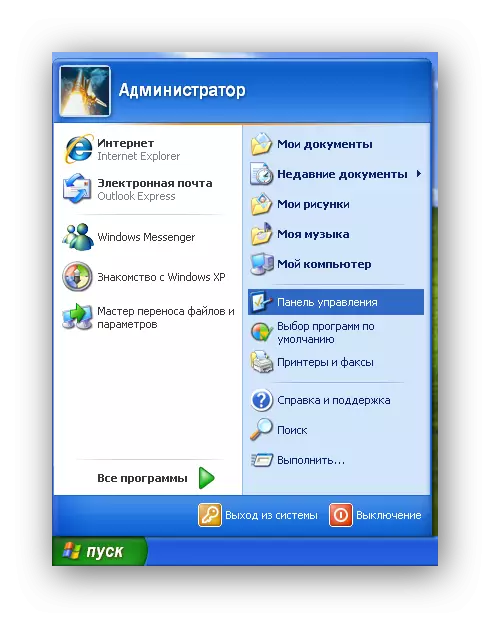
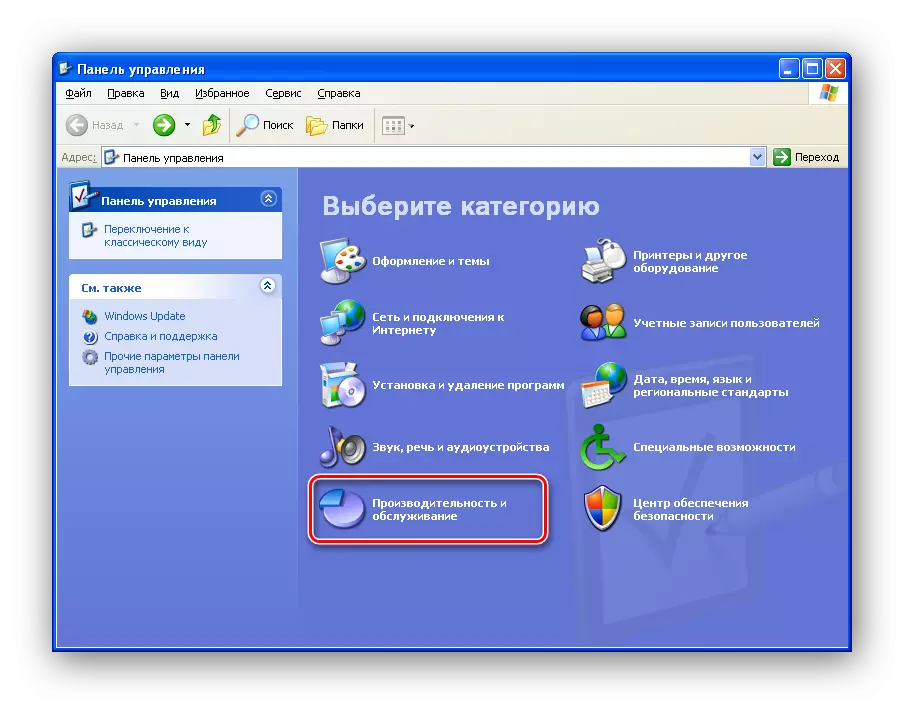
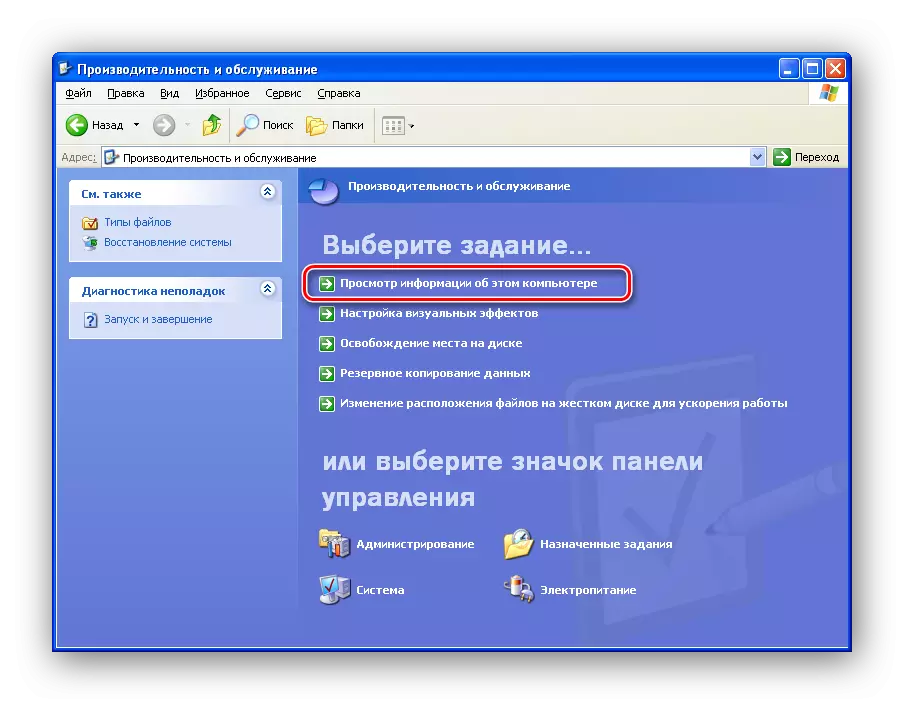
U slučaju da koristite klasični prikaz upravljačke ploče, morate pronaći aplet "Sustav" I kliknite na ikonu dva puta lijevu tipku miša.
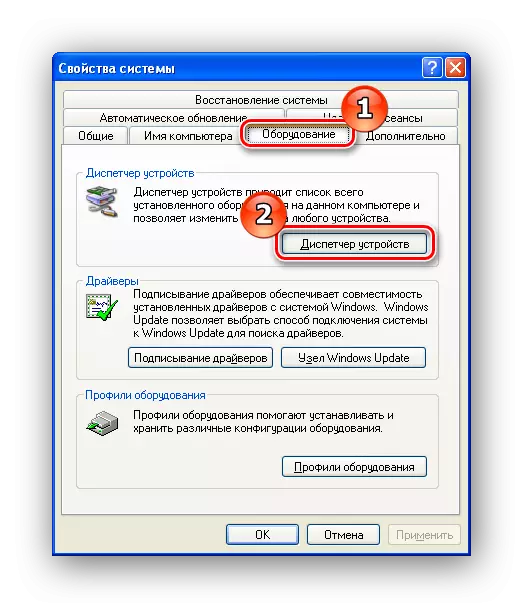
Za brzo prijelaz na prozor "Svojstva sustava" Možete koristiti na drugi način. Da biste to učinili, kliknite desnu tipku miša na naljepnici. "Moje računalo" I odaberite stavku "Svojstva".
Metoda 2: Korištenje prozora "Run"
Najbrži način za odlazak na "Upravitelj uređaja" je korištenje odgovarajuće naredbe.
- Da biste to učinili, morate otvoriti prozor "Run". To možete učiniti na dva načina - ili gurnuti tipkovnicu tipku + r ili u izborniku Start, odaberite naredbu "Run".
- Sada unesite naredbu:
MMC devmgmt.msc.

i kliknite "OK" ili unesite.
Metoda 3: Uz pomoć alata za administraciju
Još jedna prilika za pristup "dispečeru uređaja" je korištenje administrativnih alata.
- Da biste to učinili, idite na izbornik "Start" i kliknite desnu tipku miša na prečacu "Moje računalo", odaberite "Upravljanje" u kontekstnom izborniku.
- Sada na drvetu kliknite na podružnicu "Upravitelj uređaja".
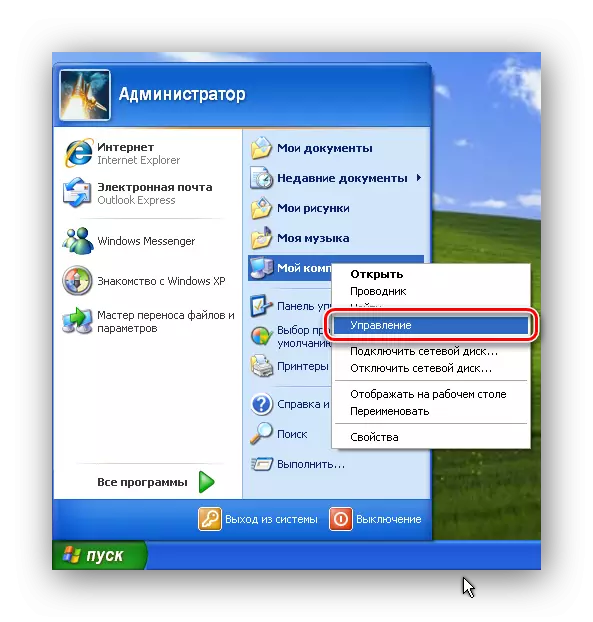
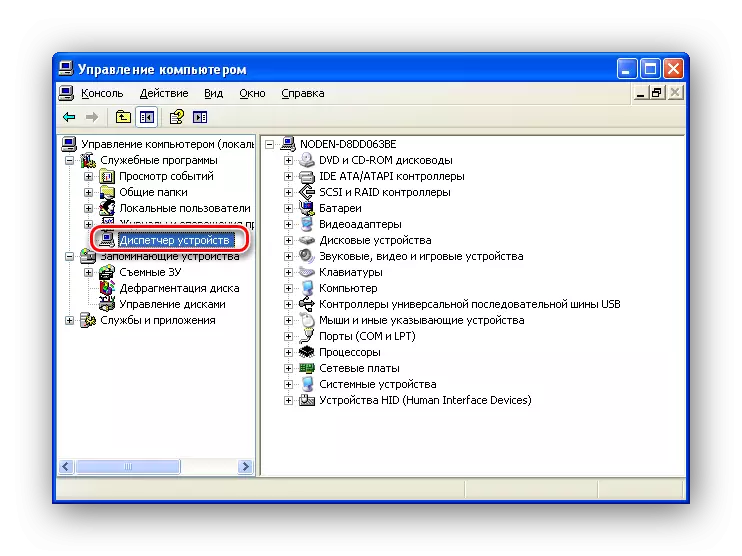
Zaključak
Dakle, pogledali smo tri opcije za pokretanje dispečera. Sada, ako se sastanete u bilo kojoj upute, fraza "Otvoreni upravitelj uređaja", onda ćete znati kako to učiniti.
